Chci oznámit změnu
Zaměstnanci mají možnost prostřednictvím portálu oznamovat personálnímu oddělení nebo mzdové účtárně různé požadavky na změny ve svých osobních datech. Může se jednat o změnu zdravotní pojišťovny, změnu příjmení, změnu bankovního účtu a další.
Jakmile zaměstnanec oznámení odešle, upozorní program příslušného personalistu nebo mzdovou účtárnu o vzniku nového požadavku a ten jej může vyřídit. Zaměstnanci mohou sledovat průběh vyřizování svého požadavku, případně jej stáhnout k doplnění.
Oznamování některých skutečností vyžaduje jejich doložení. Ke každému oznámení je proto možné přidat přílohu - např. vyfocenou nebo oskenovanou kopii dokladu. V případě, že v oznámení něco chybí, může personalista požadavek vrátit zaměstnanci k doplnění.
Oznámení změny je možné provádět také v zastoupení - například na dílně, kde má přístup k počítači pouze mistr, může oznamovat změny za své podřízené, pokud jej o to požádají.
Jak podat oznámení změny
- Z menu vyberte Osobní informace / Chci oznámit. Pokud máte tuto funkci nastavenou jako dlaždici na hlavní stránce, stačí na ni kliknout.
- Zobrazí se nabídka druhů změn, které můžete oznamovat. Jejich výčet závisí na řadě skutečností - jaké moduly váš zaměstnavatel provozuje, jaká oprávnění máte nastavena, jaká je verze systému. Příklad nabídky je na obrázku.
- Kliknutím na tlačítko konkrétní změny se zobrazí panel pro zadání podrobností a odeslání změny. Údaje, které jsou vyžadovány závisí na druhu oznamované změny. Další postup je ukázán na příkladu oznámení změny zdravotní pojišťovny.
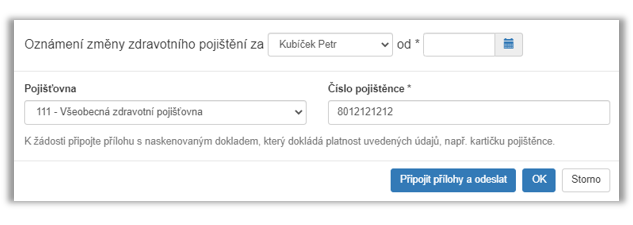
- Vyplňte, kterého zaměstnance se změna týká. V případě, že máte možnost podávat oznámení za někoho jiného (např. vedoucí za podřízené), můžete vybrat z rozbalovací nabídky zaměstnanců, pro které máte pravomoc oznamovat změny. V případě, že můžete oznamovat změnu jen sám za sebe, je políčko se jménem zaměstnance vyplněno a je zašedlé.
Vyplňte datum, od kterého změna pojišťovny platí.
Vyberte novou pojišťovnu, případně upravte číslo pojištěnce. - Protože tato změna vyžaduje nějaký doklad, neodesílejte ji tlačítkem OK, ale použijte tlačítko Připojit přílohy a odeslat. Pokud se spletete a odešlete oznámení bez potvrzujícího dokladu, může vám personalita žádost vrátit k doplnění.
